cho bạn Cách kiểm tra xem hình ảnh đã được sửa đổi trong Photoshop hay chưa Hoặc phần mềm chỉnh sửa ảnh khác?
Ngày nay, chúng ta đang sống trong một thế giới mà mọi người đều mang theo một chiếc điện thoại thông minh với một loại máy ảnh DSLR. Và nếu chúng ta quan sát gần đó, chúng ta sẽ phát hiện ra rằng trẻ em ngày nay đang học cách nhấp vào những bức tranh hoàn hảo và chúng cũng biết cách sử dụng photoshop. Không nghi ngờ gì Photoshop Nó hiện là phần mềm chỉnh sửa ảnh hàng đầu dành cho PC, được thiết kế rộng rãi cho các nhiếp ảnh gia và nhà thiết kế.
Điều tốt về photoshop là nó có thể biến những bức ảnh xấu nhất thành những bức ảnh đẹp. Ai có thể biết Cách sử dụng photoshop Chuyển đổi bất kỳ hình ảnh dễ dàng. Tuy nhiên, Photoshop cũng có thể được sử dụng với mục đích sai trái, và nhiều người dùng cũng sử dụng Photoshop để thao tác trên hình ảnh.
Chỉnh sửa ảnh Photoshop thường vô hại, nhưng đôi khi, phần mềm này có thể bị những người có ý đồ xấu sử dụng như tạo tài liệu giả, ảnh giả xấu, những thứ bất hợp pháp khác, v.v. Tệ hơn nữa, Photoshop không chỉ dành cho các chuyên gia. Với điều đó, chúng tôi muốn nói rằng bất kỳ ai cũng có thể Tìm hiểu kiến thức cơ bản về Photoshop Và sử dụng nó cho những mục đích xấu xa.
Cách kiểm tra xem ảnh đã được sửa đổi chưa
Qua bài viết này, chúng tôi sẽ chia sẻ với các bạn một số Những cách tốt nhất để giúp bạn khám phá ảnh đã được chỉnh sửa bằng Photoshop. Vì vậy, hãy kiểm tra xem hình ảnh đã được sửa đổi với Chương trình Photoshop.
1. Kiểm tra trực quan

Không quan trọng có bao nhiêu chuyên gia Photoshop thử; Cuối cùng, họ sẽ để lại một số điểm trong các bức ảnh đã sửa đổi. Trong trường hợp này, việc kiểm tra và kiểm tra trực quan trở thành điều quan trọng nhất khi bạn phát hiện ra những hình ảnh đã được chỉnh sửa bằng Photoshop.
Kiểm tra trực quan đơn giản sẽ cho bạn biết nhiều điều về hình ảnh, bao gồm cả việc nó có được chỉnh sửa bằng Photoshop hay không. Nếu bạn cảm nhận được Photoshop sau khi kiểm tra bằng mắt thường thì hình ảnh chắc chắn đã được chỉnh sửa Photoshop.
2. Kiểm tra các bề mặt cong và các cạnh
Cắt xung quanh các cạnh hoặc bề mặt cong không phải là một quá trình dễ dàng. Khi chỉnh sửa Photoshop diễn ra đúng cách, việc uốn cong hoặc bẻ cong ánh sáng có thể cho kết quả tuyệt vời, nhưng khi nó sai, đó là một lợi ích rõ ràng.
Bạn cần nhìn vào nền hoặc các cạnh để phát hiện lỗi. Các cạnh quá sắc nét hoặc răng cưa là dấu hiệu cho thấy bức ảnh đã được chỉnh sửa bằng Photoshop.
3. Tìm bóng

Một cách tốt nhất khác để phát hiện ra một hình ảnh bị thay đổi là kiểm tra cách ánh sáng tương tác. Bạn có thể nhanh chóng phát hiện xem một đối tượng đã được thêm vào hình ảnh hay chưa bằng cách nhìn vào bóng của nó.
Một đối tượng không có bóng là một trong những dấu hiệu của thao tác hình ảnh. Làm việc với bóng đổ rất phức tạp và các chuyên gia Photoshop không tạo được bóng phù hợp.
Ngoài ra, nếu đối tượng trong ảnh có bóng, hãy kiểm tra lỗi trong bóng của nó.
4. Sử dụng PhotoForensics
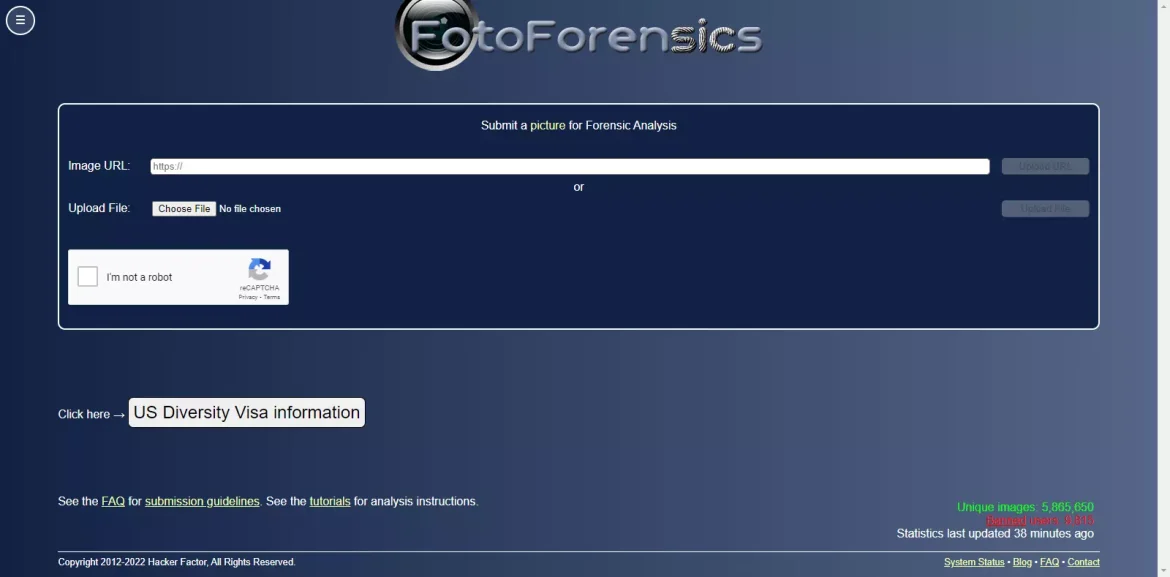
Vị trí PhotoForensics Đây là một trong những công cụ trực tuyến tốt nhất thực hiện một số bài kiểm tra trên hình ảnh được tải lên. Điều tuyệt vời về PhotoForensics là nó hiển thị bản đồ nhiệt áp suất dưới dạng đầu ra.
Trang web hiển thị kết quả cuối cùng ở định dạng JPEG, cho biết mức độ nén được sử dụng trên hình ảnh. Bạn cần kiểm tra xem phần nào trông sáng hơn phần còn lại. Nếu bạn thấy bất kỳ phần nào trông sáng hơn, hãy đảm bảo rằng ảnh đã được chỉnh sửa bởi Các công cụ chỉnh sửa ảnh như Photoshop.
5. Sử dụng siêu dữ liệu hiển thị hoặc dữ liệu Exif
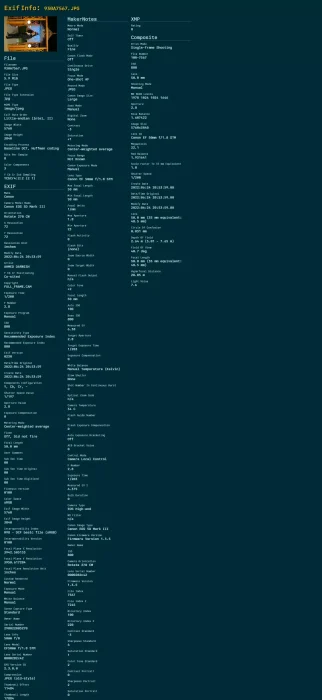
Bạn cũng có thể tìm hiểu xem ảnh đã bị thao túng bởi Xác minh siêu dữ liệu hoặc dữ liệu Exif. Hãy để tôi mô tả thông tin nhận dạng của nó trước.
Khi chúng tôi chụp ảnh qua máy ảnh hoặc điện thoại thông minh, metadata Nhu la Lịch sử وThời gian وChế độ máy ảnh وVị trí địa lý وCấp độ ISO vv tự động.
Đôi khi siêu dữ liệu cũng hiển thị tên của chương trình được sử dụng để chỉnh sửa ảnh. Để xem siêu dữ liệu hoặc dữ liệu Exif, bạn có thể truy cập vào Thông tin Exif. Trình xem siêu dữ liệu hình ảnh trực tuyến này sẽ hiển thị cho bạn tất cả siêu dữ liệu của một hình ảnh cụ thể. Nếu hình ảnh đã được chỉnh sửa, công cụ trực tuyến sẽ hiển thị cho bạn tên của phần mềm hoặc nhà cung cấp.
Bạn cũng có thể quan tâm đến việc tìm hiểu về: Cách dễ dàng phát hiện vị trí chụp ảnh
Đây chính là nó Cách tốt nhất để tìm hiểu xem ảnh của bạn đã được chỉnh sửa hay chưa. Nếu bạn biết bất kỳ cách nào khác để tìmPhotoshop giả mạoHãy cho chúng tôi biết trong hộp bình luận.
Chúng tôi hy vọng bạn thấy bài viết này hữu ích để bạn biết cách Khám phá ảnh đã được chỉnh sửa bằng Photoshop. Chia sẻ ý kiến và kinh nghiệm của bạn với chúng tôi trong phần bình luận.









